Hur man återställer eller återställer ett förlorat lösenord för användarkontot i Windows 10

Om du glömmer ditt Windows-lösenord kan det se ut som världens slut. Men oroa dig inte för vi har täckt. Så här får du tillbaka det.
Att glömma ditt lösenord kan vara en mardröm föralla Windows-användare. Det kan hända om du ställer in en ny installation för första gången och du skapat ett lösenord utan tvekan utan att tänka noga över vad du skapade. Det kan till och med vara ett lösenord för ett konto som du inte använder ofta. I den här artikeln diskuterar vi några sätt du kan få tillbaka lösenordet eller återställa det på Windows 10 och tidigare Windows-operativsystem.
Återställ förlorat Windows-lösenord
tips
Först skulle jag börja innan jag försökteallt invasivt är ledtråden. När du först skapade ett konto och ett lösenord ombads du också att skapa en ledtråd som kan användas för att jogga ditt minne och hjälpa till att komma ihåg det. Om detta inte fungerar, gå vidare till nästa steg.

Logga in på ett annat administratörskonto på systemet och återställ kontot
Om du har mer än ett konto på systemet(vilket förhoppningsvis du gör), logga in på det andra kontot och återställ lösenordet för det användarkonto som du har glömt. Kom ihåg att detta kräver att du känner till lösenordet eller känner någon med ett konto på systemet med administratörsbehörighet.
- Tryck Windows-nyckel + R
- Typ: kontrollera användarpassord2
- Tryck på Enter-tangenten på tangentbordet
- Välj kontot och klicka sedan på Återställ lösenord
- Ange det nya lösenordet och bekräfta det och klicka sedan på OK
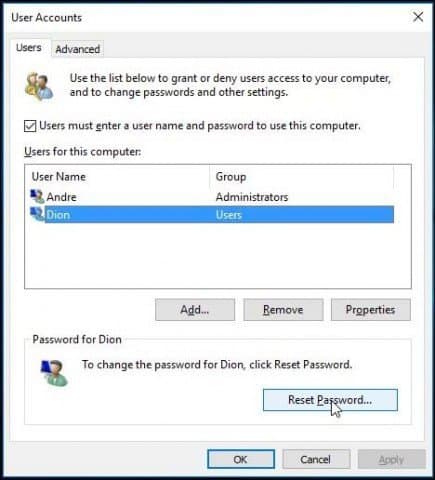
Återställ ditt Microsoft-konto
Återställning av ditt lösenord är idealiskt, men om du gör dethar du inte skapat ett annat konto med administratörsbehörighet på din dator? Om du använde ett Microsoft-konto kan du prova detta trick. Du behöver tillgång till dina Microsoft-kontoinställningar. Så det första du behöver göra är att gå till https://account.live.com/password/reset.
Välj sedan Jag har glömt mitt lösenord klicka sedan på Nästa.
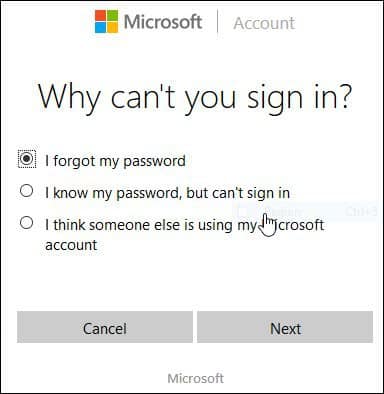
Skriv din e-postadress och ange sedan captcha-koden som visas.
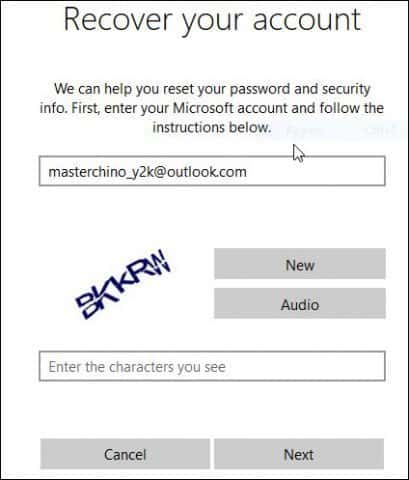
Välj önskad metod för att leverera koden och klicka sedan på Skicka kod.
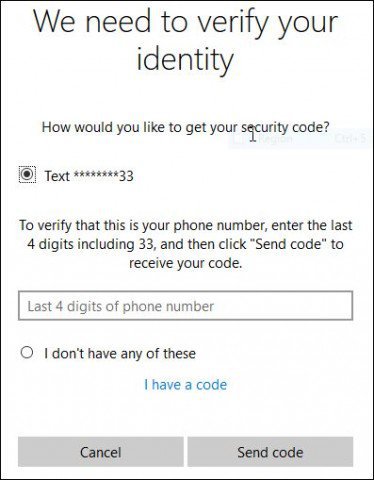
När koden anländer anger du den och klickar på Nästa för att återställa ditt konto.
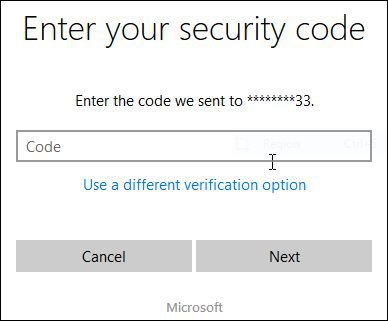
Vad händer om inget av ovanstående alternativ är tillgängliga för dig?
Det näst bästa alternativet skulle vara att utföra en anpassad Windows-installation, skapa ett nytt konto och ett lösenord du kan kom ihåg. Fortsätt för att återställa dina personliga filer från mappen Windows.old och installera om dina applikationer och drivrutiner. Det är en jobb, men det är det näst bästa alternativet. Så här gör du:
- Starta från ditt Windows installationsmedium
- Välj språk, tid och tangentbordsmetod och klicka sedan på Nästa
- Klicka på Installera nu
- Vänta medan installationen startar
- Acceptera licensvillkoren och klicka på Nästa
- Klicka på Anpassad
- Välj den primära partitionen och klicka sedan på Nästa
Du får följande varning: Partitionen du valt kan innehålla filerfrån en tidigare Windows-installation. Om det gör det kommer dessa filer och mappar att flyttas till en mapp med namnet Windows.old. Du kan komma åt informationen i Windows.old, men du kommer inte att kunna använda din tidigare version av Windows. Klicka på OK och vänta medan Windows installeras.
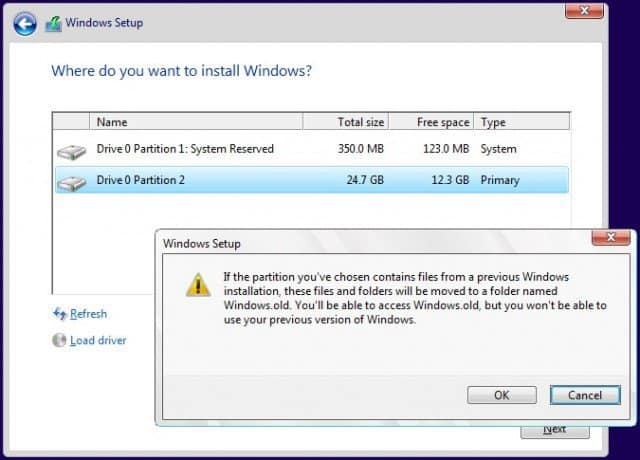
När installationen är klar kan du bläddra i roten på systemenheten och återställa dina personliga filer från mappen Windows.old.
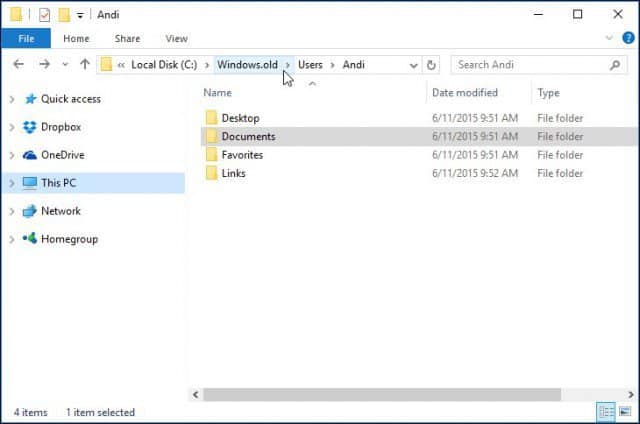
Jag märkte när jag förberett den här artikeln, äldrefunktioner som t.ex. Skapa återställning av lösenord verkar inte fungera längre i Windows 10 eller Windows 8x. Om du kör en äldre version av Windows som Windows 7 och du inte är i den här situationen att behöva återställa ditt lösenord, skulle det nu vara en bra tid att skapa ett.
Sätt att förhindra att du tappar ditt lösenord
Jag bör också nämna dessa sätt att undvika dettasituationen är att skapa en lösenfras du kan komma ihåg för ditt Microsoft-konto. Efter det har konfigurerats kan du använda en enkel fyrsiffrig PIN-kod i stället för ett lösenord. För mer om det, läs en av följande artiklar.
- Windows 10 Tips: Skapa en PIN-kod för att logga in snabbare
- Logga in på Windows 8.1 med en PIN-kod
Du kan också ställa in Windows för att logga in automatiskt. Av uppenbara säkerhetsskäl rekommenderas detta inte om du delar din dator eller är på en offentlig plats. Men om du bor ensam och vet att din situation är säker är det också ett alternativ. För mer om detta, läs en av följande guider.
- Logga in automatiskt i Windows 10
- Logga in automatiskt i Windows 8.1










Lämna en kommentar